안녕하세요. 오늘 소개해드릴 내용은 클래스룸에 공유하기라는 크롬 웹어플 입니다. 이 어플의 기능은 학생에게 보내기, 과제만들기, 질문하기, 공지사항 만들기 이렇게 4가지 입니다. 기본적인 클래스룸에서와의 차이점은 현재 열려있는 페이지를 학생들에게 강제로 띄울수 있고, 해당 페이지의 과제, 질문, 공지 사항들을 만들 수 있다는 점입니다. 오늘 자세하게 다룰 내용은 학생에게 보내기 기능을 통해 학생들에게 선생님이 원하는 사이트를 강제로 띄우는 기능을 설명해드리도록 하겠습니다.
가장 먼저 크롬웹사이트에 들어가 클래스룸에 공유하기를 설치합니다.
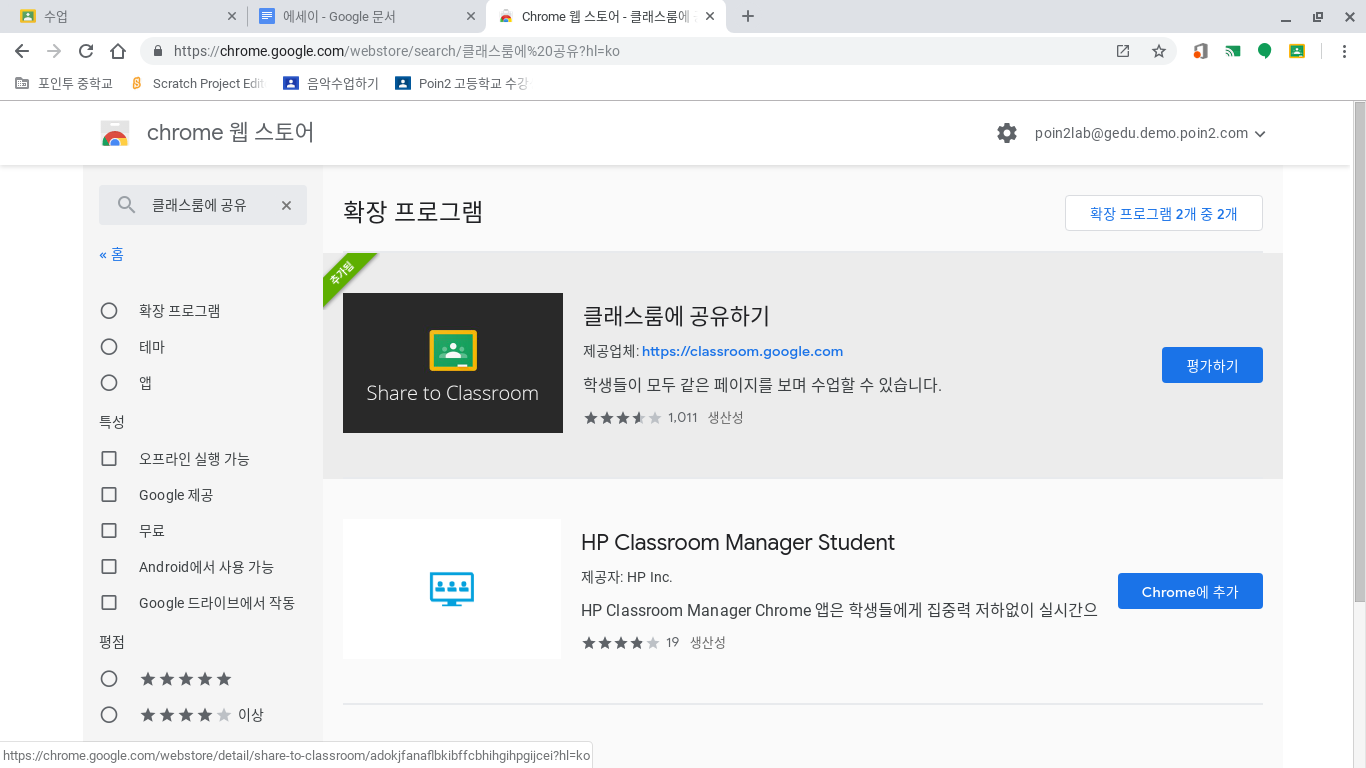
설치가 완료되면, 오른쪽 상단에 클래스룸에 공유하기 어플이 보이실겁니다. 어플을 클릭하면 아래와 같이 수업목록이 가장먼저 나오게 됩니다. 여기서 원하시는 수업을 선택하시면 됩니다. 선생님께선 학생들 화면에 띄우고 싶은 자료에 접속하셔서 클래스룸 공유하기를 누르시면 됩니다. (해당 페이지가 공유되기 때문)
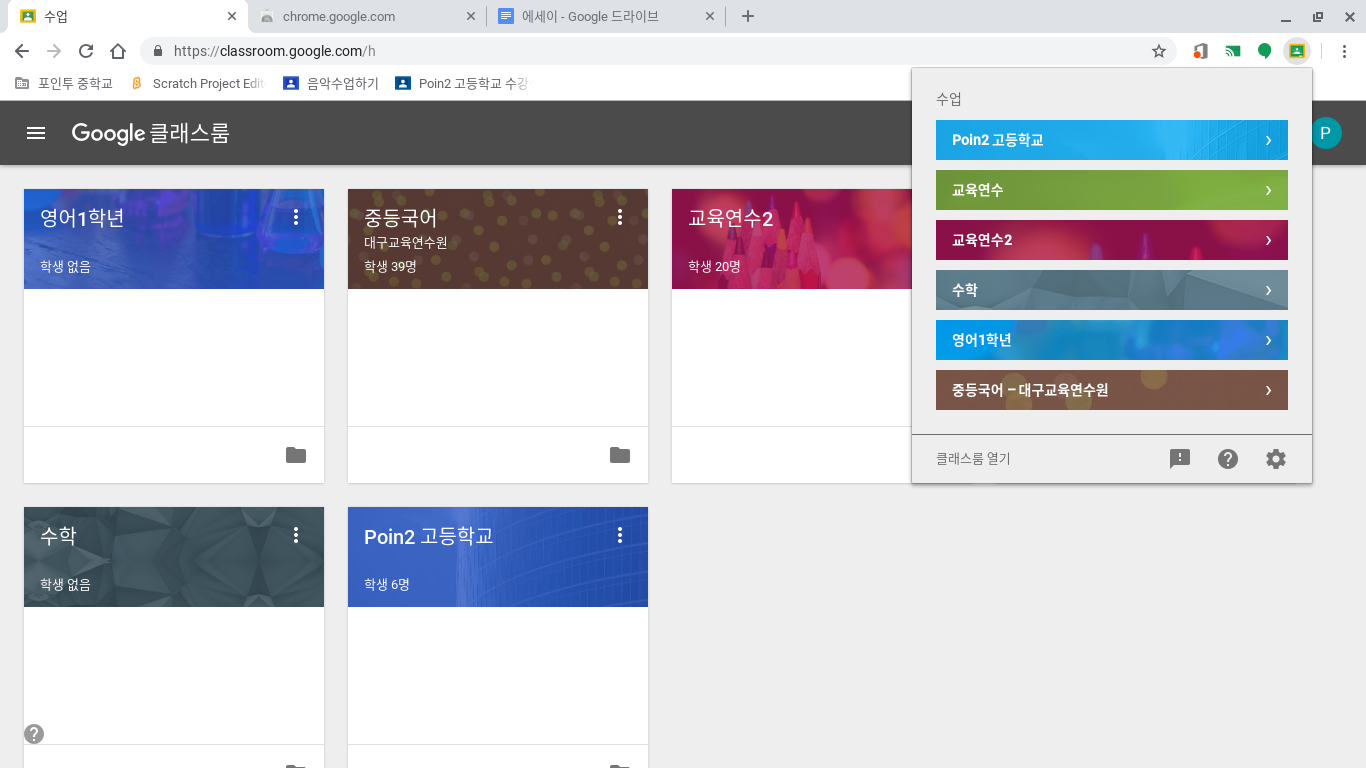
아래 화면처럼 4가지 기능을 보실 수 있습니다. 제가 공유할 파일은 구글 닥스의 에세이 예제 파일 입니다. 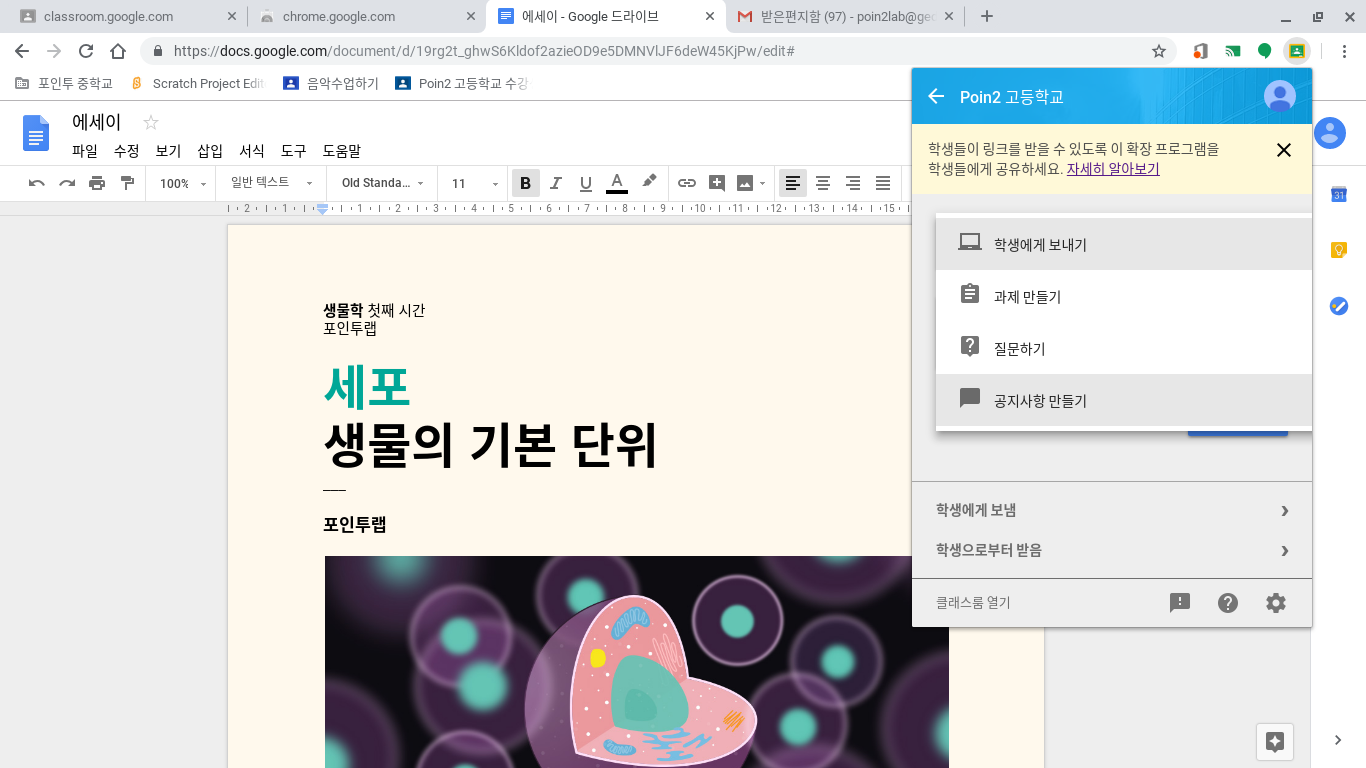
아래와 같이 세가지 권한을 제공 할 수도 있습니다.
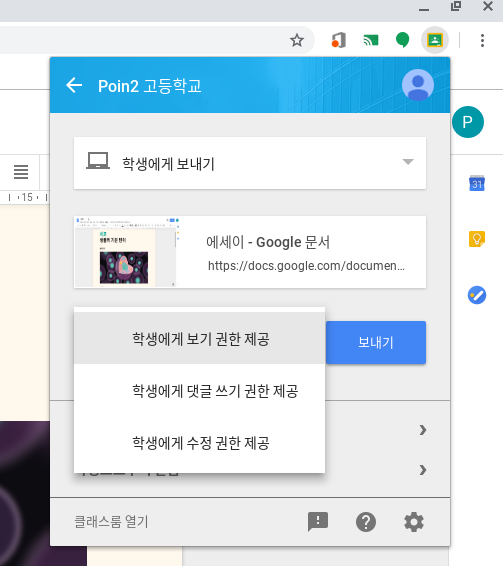
모든 설정이 완료되면, 보내기 버튼을 클릭하면 학생들에게 해당 페이지를 띄울수 있게 됩니다.
보내기 후에 어떻게 학생들 화면에 나오는지 보여드리기 위해 테스트 영상을 촬영했습니다. 아래의 영상보시면 알수 있듯이 보내기 버튼을 눌러 실행하게 되면 학생에 의지와 상관없이 그 화면이 나오게 됩니다.
간단하지만 수업에 유용하게 활용할 수 있는 기능입니다. 전체학생들에게 수업자료를 빠르게 공유할수 있고, 강제로 열리기 때문에 학생들이 보지 못하고 다른 행동을 할 염려도 없습니다.
간단하게, 나머지 기능들도 한번 살펴보겠습니다. 먼저 질문하기 입니다. 단답형, 객관식으로 퀴즈질문을 할 수 있고, 전체 학생, 특정학생에게만에게도 선택 가능합니다.
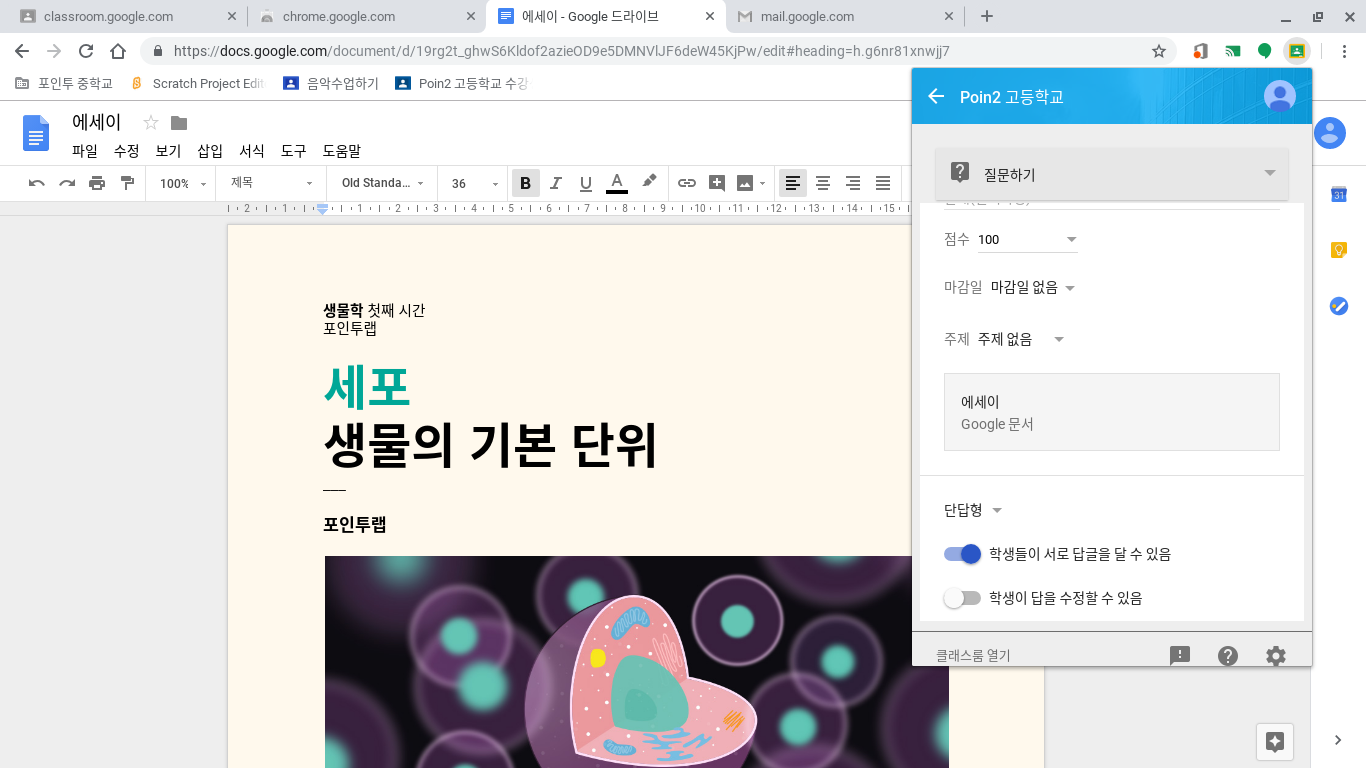
과제만들기는 학생에게 문서 권한을 설정하여, 학생에게 과제를 부여하는 기능입니다. 클래스룸에서 학생들의 과제를 확인하여 점수 채점도 가능합니다.
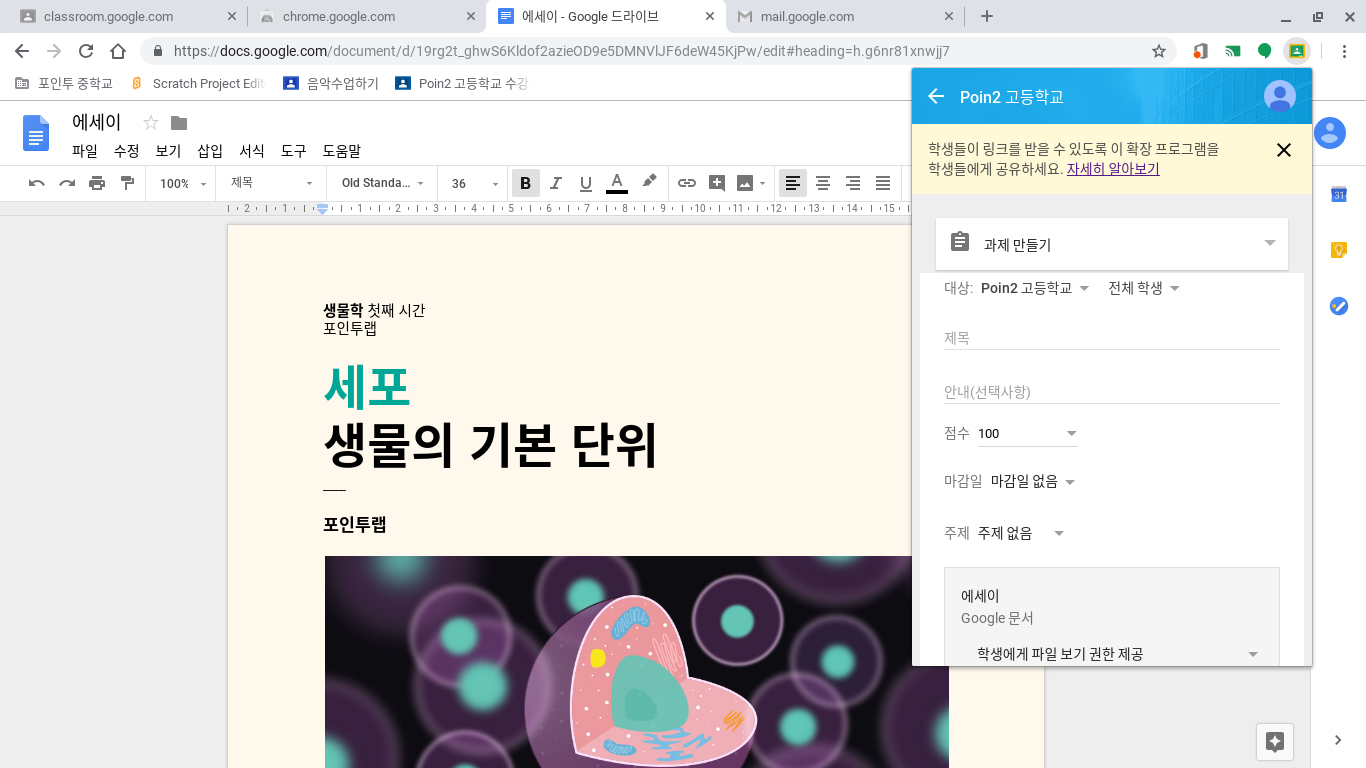
공지사항의 기능도 마찬가지로 특정학생 또는 전체학생에게 공지사항을 남길 수 있습니다.
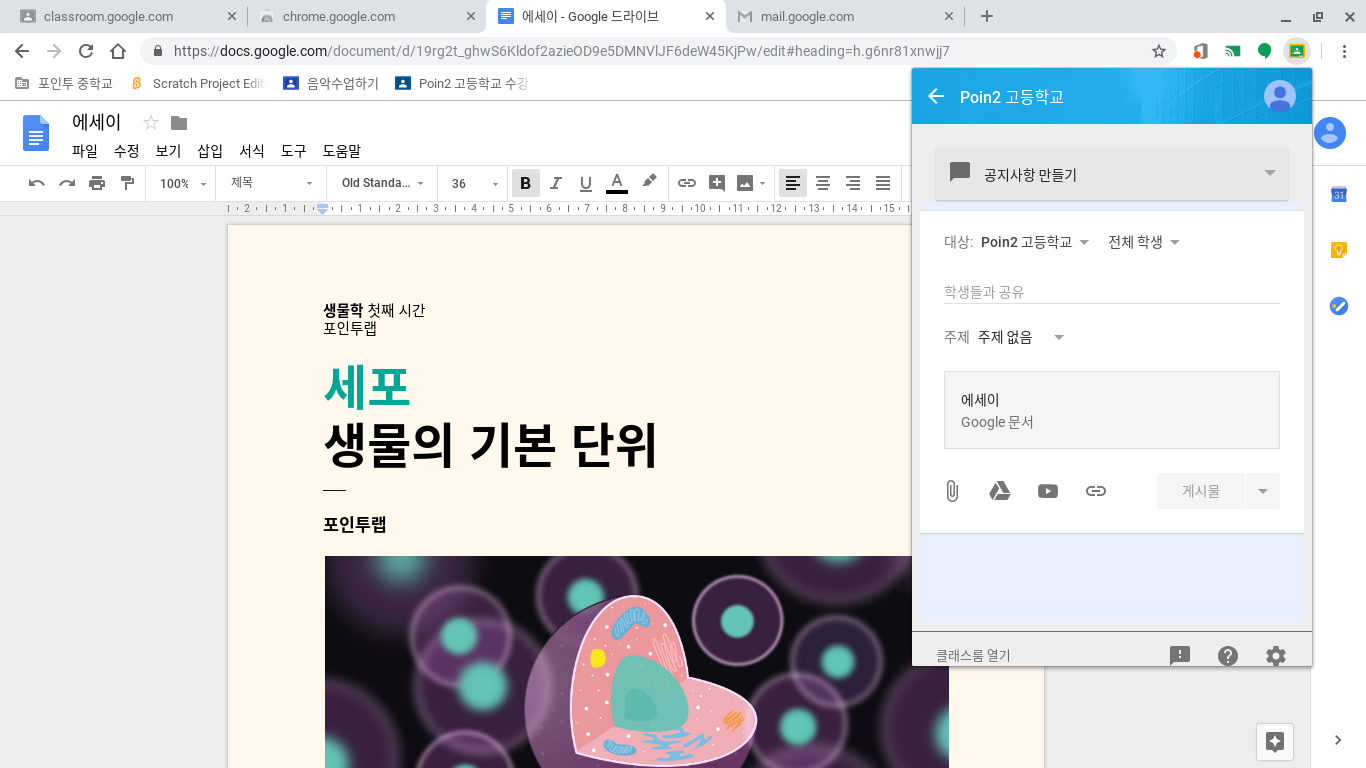
그럼 다음에도 유용한 정보를 통해 찾아뵙겠습니다.

